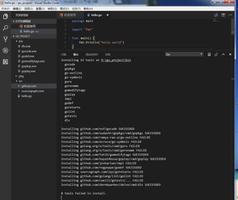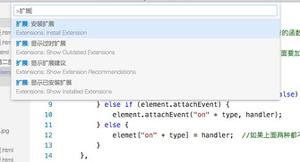如何在Debian 10安装vscode

Visual Studio Code是由微软Microsoft开发,功能强大的开源代码编辑器。它具有内置的调试支持,嵌入式Git控件,语法高亮显示,代码自动补全,集成终端,代码重构和代码片段。
本教程介绍如何在Debian 10上安装vscode编辑器。包括使用apt-key命令和curl命令导入微软GPG密钥,使用add-apt-repository命令启用微软存储库,使用apt命令安装或者更新vscode,启动vscode在命令行终端或者GUI桌面环境。
先决条件
在继续本教程之前,我们假设你当前登录系统的用户是具有sudo权限的用户。
安装vscode
完成以下步骤,在Debian系统上安装vscode。首先apt命令更新软件包索引并安装导入微软GPG密钥的依赖软件:
sudo apt updatesudo apt install software-properties-common apt-transport-https curl
使用以下apt-key命令和curl命令导入Microsoft GPG密钥:
curl -sSL https://packages.microsoft.com/keys/microsoft.asc | sudo apt-key add -使用add-apt-repository命令将vscode存储库添加到您的Debian系统中:
sudo add-apt-repository "deb [arch=amd64] https://packages.microsoft.com/repos/vscode stable main"一旦添加了apt储存库,请使用apt命令安装最新版本的vscode:
sudo apt updatesudo apt install code
至此,vscode已安装在您的Debian桌面上,您可以开始使用它。
启动vscode
在您的Debian系统上安装了vscode后,您可以在终端命令行中键入code或单击vscode图标Activities -> Visual Studio Code来启动它。首次启动vscode时,将显示欢迎窗口,您现在可以根据自己的喜好开始安装扩展并配置vscode。
更新vscode
当发布新版本的vscode时,您可以通过桌面标准软件更新工具或在终端中运行以下命令来更新vscode:
sudo apt updatesudo apt upgrade
结论
您已在Debian 10计算机上成功安装了VS Code。您的下一步可能是安装扩展,并自定义用户和工作区设置。如有任何疑问,请在下面发表评论。
以上是 如何在Debian 10安装vscode 的全部内容, 来源链接: utcz.com/z/507490.html